当前位置:我的异常网» Android » Android欢乐贪吃蛇游戏实战项目开发教程-05虚拟方向
Android欢乐贪吃蛇游戏实战项目开发教程-05虚拟方向键(四)四个三角形按钮
网友分享于:2013-08-29 浏览:0次
Android快乐贪吃蛇游戏实战项目开发教程-05虚拟方向键(四)四个三角形按钮
该系列教程概述与目录:
一、如何判断点击的是哪个方向键按钮在上篇教程中我们实现了左边的三角形按钮效果,本篇教程我们将左、上、右、下四个三角形按钮都一起实现了。
能做出一个来,另外三个应该不难了吧?但实际并非怎么简单哦。
首先我们来解决一下上节课遗留的一个问题,如何判断当前手指点击的是哪个三角形按钮?
这个需要用解析几何大法来解决。
假设我们的控件是边长为1的正方形,建立平面直角坐标系(注意:计算机中坐标系原点在左上角哦),如下图:
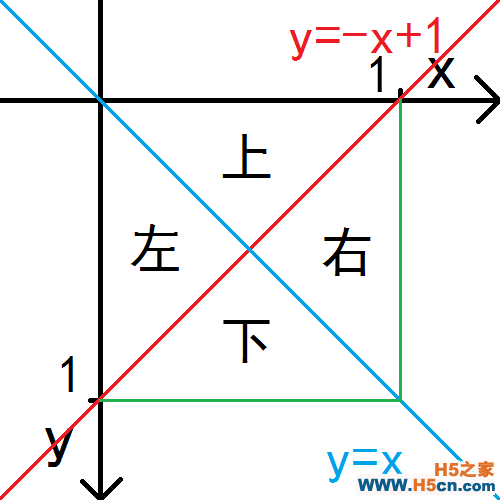
正方形的对角线将控件分成了4个三角形区域,也就是我们的4个方向键按钮。
据上图可知:
左上角到右下角对角线的方程为y=x;
y>x的区域包含左和下三角形
y<x的区域包含右和上三角形
右上角到左下角的对角线方程为y=-x+1;
y>1-x的区域包含右和下三角形
y<1-x的区域包含左和上三角形
综上可得:
y>x 且 y<1-x 表示左三角
y<x 且 y<1-x 表示上三角
y<x 且 y>1-x 表示右三角
y>x 且 y>1-x 表示下三角
以上是按照边长为1的正方形得到的结论,但实际中,我们的控件不一定是正方形,边长也不是1,而是一个不确定的矩形,这该怎么办呢?
这就需要经过一定的转换,将普通的矩形转换为边长为1的正方形。
这个转变也简单,如下:
设画布上被触摸到的点的坐标为(x,y),则:
relativeY = y / height;//0<=relativeY<=1
我们将画布上被触摸的点的横纵坐标分别除以画布的宽和高,这样就得到了一个相对坐标,而这个相对坐标的取值一定在0到1之间。这样就相当于把一个不确定的矩形简化成了一个边长为1的正方形处理。
有了上面的了解,下面就可以写代码了。由于有4个三角形按钮,而每个按钮又有两种状态,代码会稍微长点。但每个按钮的逻辑都是一样的,都是按哪个那个高亮,不按时都恢复正常状态。代码中的注释比较详细,相信大家如果看了前面的教程内容,看这个应该问题不大。唯一需要注意的是每次调用invalidate方法重绘界面时,是需要对整个画布都重绘的,而不能只重绘一个三角形。
这里我们需要先引入一个表示方向的枚举:Direction
package net.chengyujia.happysnake; /** * 用来表示方向的枚举 * Created by ChengYuJia on 2016/8/21. Direction { //none表示没有方向键按下 none, //左 left, //上 up, //右 right, //下 down; }
下面是当前DirectionKeys的完整代码:
package net.chengyujia.happysnake; import android.content.Context; import android.graphics.Canvas; import android.graphics.Paint; import android.graphics.Path; import android.util.AttributeSet; import android.view.MotionEvent; import android.view.View; /** * 屏幕上的虚拟方向键 * Created by ChengYuJia on 2016/8/19. DirectionKeys extends View { leftPressedColor = 0xFFFF0000; leftNormalColor = 0xFFAA0000; upPressedColor = 0xFF00FF00; upNormalColor = 0xFF00AA00; rightPressedColor = 0xFF0000FF; rightNormalColor = 0xFF0000AA; downPressedColor = 0xFFFFFF00; downNormalColor = 0xFFAAAA00; Paint paint = new Paint(); Path pathLeft = new Path(); Path pathUp = new Path(); Path pathRight = new Path(); Path pathDown = new Path(); width; height; initDone = false; Direction currentDirection = Direction.none; DirectionKeys(Context context) { super(context); } DirectionKeys(Context context, AttributeSet attrs) { super(context, attrs); } init(Canvas canvas) { width = canvas.getWidth(); height = canvas.getHeight(); /* (小提示:在计算机中一般都是将左上角作为坐标原点的) 画布上四个顶点和中心点的坐标如下: 左上点 0,0 左下点 0,height 右上点 width,0 右下点 width,height 中心点 width/2,height/2 pathLeft.moveTo(0, 0); //画直线到画布中心点 pathLeft.lineTo(width / 2, height / 2); //再画直线到画布左下点 pathLeft.lineTo(0, height); //自动闭合图形。从最后一个点(左下点)画直线到第一个点(左上点)。 pathLeft.close(); pathUp.moveTo(0, 0); pathUp.lineTo(width / 2, height / 2); pathUp.lineTo(width, 0); pathUp.close(); pathRight.moveTo(width, 0); pathRight.lineTo(width / 2, height / 2); pathRight.lineTo(width, height); pathRight.close(); pathDown.moveTo(width, height); pathDown.lineTo(width / 2, height / 2); pathDown.lineTo(0, height); pathDown.close(); } drawPath(Path path, int color, Canvas canvas) { //设置画笔颜色 paint.setColor(color); //用画笔在画布上按照路径数据画出图形 canvas.drawPath(path, paint); } drawLeftNormal(Canvas canvas) { drawPath(pathLeft, leftNormalColor, canvas); } drawLeftPressed(Canvas canvas) { drawPath(pathLeft, leftPressedColor, canvas); } drawUpNormal(Canvas canvas) { drawPath(pathUp, upNormalColor, canvas); } drawUpPressed(Canvas canvas) { drawPath(pathUp, upPressedColor, canvas); } drawRightNormal(Canvas canvas) { drawPath(pathRight, rightNormalColor, canvas); } drawRightPressed(Canvas canvas) { drawPath(pathRight, rightPressedColor, canvas); } drawDownNormal(Canvas canvas) { drawPath(pathDown, downNormalColor, canvas); } drawDownPressed(Canvas canvas) { drawPath(pathDown, downPressedColor, canvas); } reset(Canvas canvas) { drawLeftNormal(canvas); drawUpNormal(canvas); drawRightNormal(canvas); drawDownNormal(canvas); } drawWhenLeftPressed(Canvas canvas) { drawLeftPressed(canvas); drawUpNormal(canvas); drawRightNormal(canvas); drawDownNormal(canvas); } drawWhenUpPressed(Canvas canvas) { drawLeftNormal(canvas); drawUpPressed(canvas); drawRightNormal(canvas); drawDownNormal(canvas); } drawWhenRightPressed(Canvas canvas) { drawLeftNormal(canvas); drawUpNormal(canvas); drawRightPressed(canvas); drawDownNormal(canvas); } drawWhenDownPressed(Canvas canvas) { drawLeftNormal(canvas); drawUpNormal(canvas); drawRightNormal(canvas); drawDownPressed(canvas); } /** * 通过重写父类的onDraw方法来绘制我们需要的图形 * 该方法会在控件第一次显示时被系统调用,并在之后每次调用invalidate方法后被系统调用。 * * @param canvas 这里的canvas是系统提供的一块矩形画布,我们要做的就是在这块画布上画我们想要的东西。 */ @Override protected void onDraw(Canvas canvas) { if (!initDone) { init(canvas); //确保初始化方法只执行一次 initDone = true; } (currentDirection) { case left://按下左键时 drawWhenLeftPressed(canvas); break; case up://按下上键时 drawWhenUpPressed(canvas); break; case right://按下右键时 drawWhenRightPressed(canvas); break; case down://按下下键时 drawWhenDownPressed(canvas); break; default://其它情况 reset(canvas); } } /** * 当用户触摸到该控件时,系统通过该方法告诉控件“你被摸了,要不要有反应啊?有反应返回true,没反应返回false。” * 控件说“那要看是怎么摸的了。如果是按下,我就将对应的三角形按键高亮显示;如果是抬起,我就将所有的三角形按键恢复成正常的颜色。其它情况我就不反应了,摸就摸吧。” * * @param event 系统给我们传递的触摸事件参数 * @return 如果该触摸事件被我们处理了返回true,反之返回false。 */ @Override public boolean onTouchEvent(MotionEvent event) { action = event.getAction(); if (action == MotionEvent.ACTION_DOWN) {//按下 x = event.getX(); float y = event.getY(); currentDirection = getDirection(x, y); invalidate();; } currentDirection = Direction.none; invalidate();; } ; } } Direction getDirection(float x, float y) { relativeX = x / width;relativeY = y / height; 注意:原点是左上角。 左上角到右下角对角线方程为y=x; 则: y>x的区域包含左和下三角形 y<x的区域包含右和上三角形 左下角到右上角对角线方程为y=-x+1; 则: y>1-x的区域包含右和下三角形 y<1-x的区域包含左和上三角形 综上可得: y>x 且 y<1-x 表示左三角 y<x 且 y<1-x 表示上三角 y<x 且 y>1-x 表示右三角 y>x 且 y>1-x 表示下三角 (relativeY < 1 - relativeX) { Direction.left; } Direction.down; } } (relativeY < 1 - relativeX) { Direction.up; } Direction.right; } } } }
没有点击时的效果:
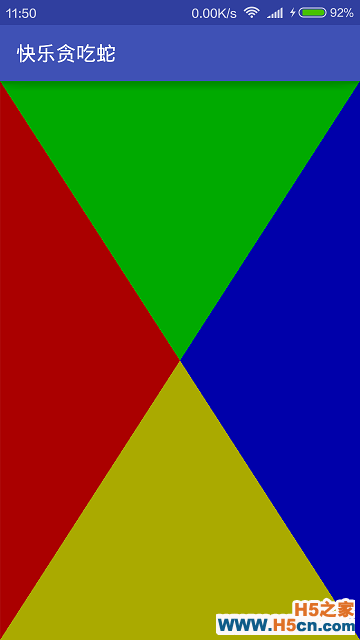
点击左键时的效果:
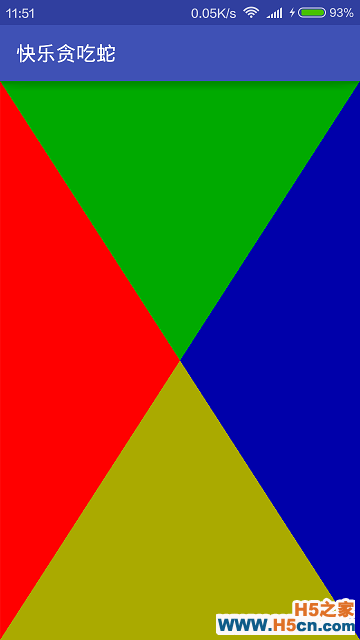
点击上建时的效果:
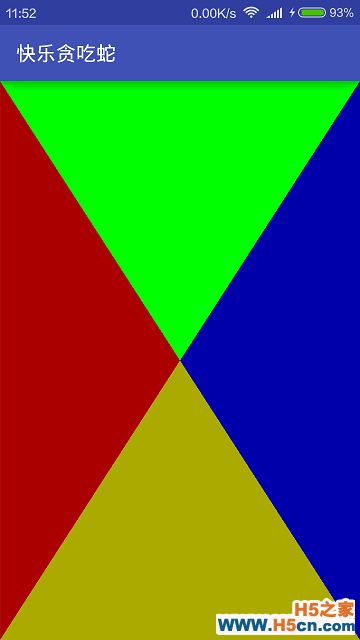
点击右键时的效果:

点击下键时的效果:
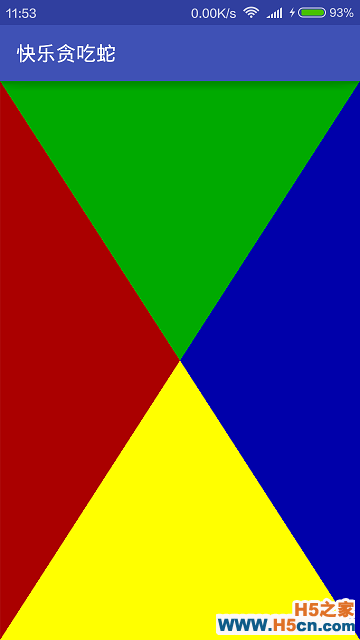
到这里,我们的自定义方向键的4个背景三角形已经做好了,而且实现了点击变色的按钮效果。
 相关文章
相关文章 精彩导读
精彩导读
 热门资讯
热门资讯 关注我们
关注我们
